Cómo restaurar WhatsApp de iPhone Backup selectivamente
Si estás acostumbrado a utilizar iTunes para gestionar tus datos del iPhone, debes saber que iTunes puede copia de seguridad de los datos de tu iPhone cada vez que cuando sincronizas el iPhone con él. Así que el historial de chat de WhatsApp puede también ser sostenido por iTunes durante la sincronización. Generalmente, el archivo de copia de seguridad de iTunes es inaccesible y no se puede leer. Si quieres hacerlo, tienes que restaurar el contenido entero respaldo a tu iPhone, y daría los datos actuales en tu iPhone para. Uno o nada, esto es lo que iTunes puede dejar hacer.
Al parecer, usted no puede pedir iTunes ayuda si desea restaurar selectivamente los datos desde el archivo de copia de seguridad. La mejor manera de restaurar copia de seguridad de WhatsApp es encontrar un iPhone backup extractor, que permite tomar todo el contenido de la copia de seguridad, vista previa y exportar lo que quieras. Entonces usted puede restaurar los datos específicos que desee. En cuanto al iPhone backup extractor, mi favorita es Wondershare Dr.Fone para iOS (iPhone Data Recovery for Mac). Este software puede dejarle escuchar cada detalle de su historial de chat de WhatsApp y otros datos como contactos, SMS, fotos, registros de llamadas, notas y más, para que decida si son exactamente lo que usted necesita. Lo que es importante, no lastimará los datos de tu iPhone en la actualidad Puede tener ambos al mismo tiempo. Entonces ¿por qué no darle una oportunidad?
Descarga la versión de prueba de Wondershare Dr.Fone para iOS (Mac) gratis.
Nota: Cuando use este software, no es necesario conectar y sincronizar tu iPhone con iTunes. Directamente la instalación y funcionamiento es aceptable.
2 pasos para restaurar copia de seguridad de WhatsApp
Paso 1. Analizar y extraer la copia de seguridad de iPhone
Antes de hacer cualquier cosa, usted necesita instalar y ejecutar Wondershare Dr.Fone para iOS (Mac) en su computadora. Luego irá a recuperar desde iTunes archivo de copia de seguridad de la parte superior de la programa. El programa automáticamente todos sus archivos de copia de seguridad iTunes en el equipo de búsqueda y mostrará delante de usted. Ahora escoger uno para tu iPhone y haz clic en Start Scan para extraerlo.

Paso 2. Restaurar WhatsApp de iPhone backup
Es muy rápido para el programa explorar y extraer el archivo de copia de seguridad. Puede obtener un resultado de análisis en unos pocos segundos. Todos los datos contenidos en la copia de seguridad es extraída y presentada en categorías. Haga clic en WhatsApp ya puedes escuchar el contenido detallado incluyendo los nombres, número de teléfono, Emoji, etc.. Elegir los datos que desea recuperar y haga clic en recuperar para guardarlos en su ordenador.
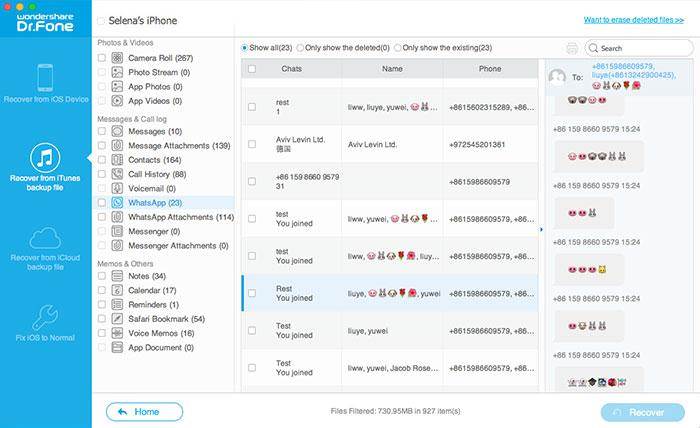
Descarga la versión de prueba de Wondershare Dr.Fone para iOS (Mac) gratis.
Artículos relacionados
¿Preguntas relacionadas con el producto? Hablar directamente con nuestro equipo de soporte >>


